Grafiikka-ajureiden päivittäminen maksimaalisen pelisuorituskyvyn saavuttamiseksi
Summary: Lue, mitä grafiikkasuorittimen ajurit ovat ja miten voit päivittää ne pelaamisen suorituskyvyn parantamiseksi. Tämän oppaan avulla voit päivittää Dell-näytönohjaimen ajurit ja esimerkiksi päivittää järjestelmän suorituskykyä parantavia näytönohjaimia. ...
Instructions
Sisällysluettelo
- Miksi päivittää näytönohjaimen ohjain?
- Dell-tietokoneen näytönohjaimen tunnistaminen
- Näytönohjaimen ohjaimen päivittäminen
Miksi näytönohjaimen (GPU) ohjain kannattaa päivittää?
Näytönohjaimen tai grafiikkasuorittimen ajurin avulla käyttöjärjestelmä ja ohjelmistosovellukset voivat käyttää tietokoneen grafiikkalaitteistoa. Suosittelemme päivittämään näytönohjaimen (GPU) ajurit graafisen suorituskyvyn optimoimiseksi.
Windows-käyttöjärjestelmissä näytönohjaimen ajurit on asennettava Dellin Ohjaimet ja ladattavat tiedostot -sivustosta tai Windows Updaten kautta.
Näytönohjaimen ohjainten päivitys auttaa usein ratkaisemaan video- tai grafiikkaongelmia, kuten välkkymistä, kuvasumeaa kuvaa, epäselvää kuvaa, heikkoa graafista suorituskykyä pelaamisen aikana, tärisevää kuvaa, katkonaista videota pelien aikana jne.
Dellin insinöörit testaavat ja tarkistavat näytönohjaimen ajurit Dellin Ajurit ja ladattavat tiedostot -sivustosta. Nämä näytönohjaimen ohjaimet on testattu vakaimpien saatavilla olevien versioiden varalta sen varmistamiseksi, etteivät ne aiheuta kuvaongelmia (grafiikkaongelmia) Dell-tietokoneessa.
Katso Alienware-tietokoneita koskevat ohjeet Dellin tietämyskannan artikkelista Ajureiden asentaminen Alienware-järjestelmään.
Dell-tietokoneen näytönohjaimen tunnistaminen
Dell-tietokoneeseen asennetun näytönohjaimen tunnistaminen:
- Paina näppäimistön Windows-näppäintä + R .
- Kirjoita Suorita-valintaikkunaan devmgmt.msc ja paina Enter-näppäintä.
- Napsauta LaitehallinnassaNäytönohjaimet-kohdan> vieressä olevaa + -merkkiä.
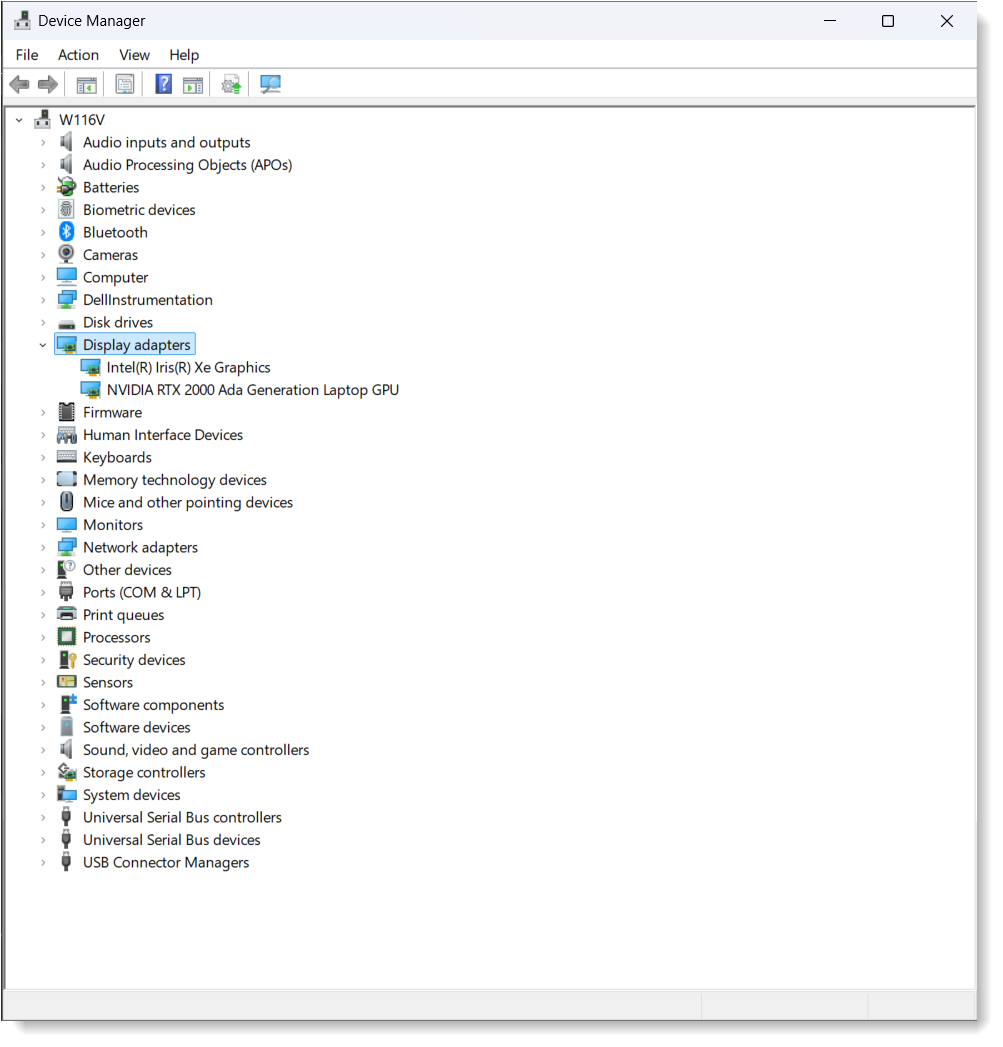
Näytönohjaimen (GPU) ajurin päivittäminen
Näytönohjaimen tai grafiikkasuorittimen ohjaimilla on versionumero. Voit selvittää, onko ohjain vanhentunut, vertaamalla versionumeroita. Näytönohjaimen ajurit on päivitettävä lataamalla ja asentamalla uusimmat ohjaimet:
- Windows Update: jotkin laiteohjainpäivitykset tulevat Windows Updaten kautta. Microsoft Windows 11- ja Windows 10 -käyttöjärjestelmissä Windows Update lataa ja asentaa uusimmat saatavilla olevat ohjaimet automaattisesti. Asenna Windows Updatessa suositellut laitteiston ohjainpäivitykset optimaalisen suorituskyvyn varmistamiseksi.
- Dellin ohjaimet ja ladattavat tiedostot – Dellin Ajurit ja ladattavat tiedostot -sivustosta voit ladata laitteisto-ohjaimia, laiteohjelmistoja ja muita Dellin apuohjelmia. Lisätietoja on Dellin tietämyskannan artikkelissa: Ajureiden ja ladattavien tiedostojen usein kysytyt kysymykset.
Additional Information
Suositellut artikkelit
Seuraavassa on aiheeseen liittyviä suositeltuja artikkeleita, jotka saattavat kiinnostaa sinua.